
我們在OS X中可用的選項之一是一次修改一組圖像的大小。 我們可以 選擇我們想要的尺寸 並將其直接應用於我們自己選擇的一組圖像。
在Mac App Store中,我們提供了第三方應用程序,使我們可以執行此操作來修改多個圖像的大小,但是今天,我們將看到如何使用Apple在OS X和Windows中提供的工具直接進行操作。 更具體地說,來自預覽版.
為了執行此任務,我們將以簡單的方式說明步驟。 首先是選擇我們要調整大小的圖像組,為此,我建議您 將它們放在一起放在一個文件夾中 因為這樣會更容易。 放到文件夾中後,我們就開始了該過程,為此,我們需要選擇所有圖像,然後使用ctrl + a來完成:
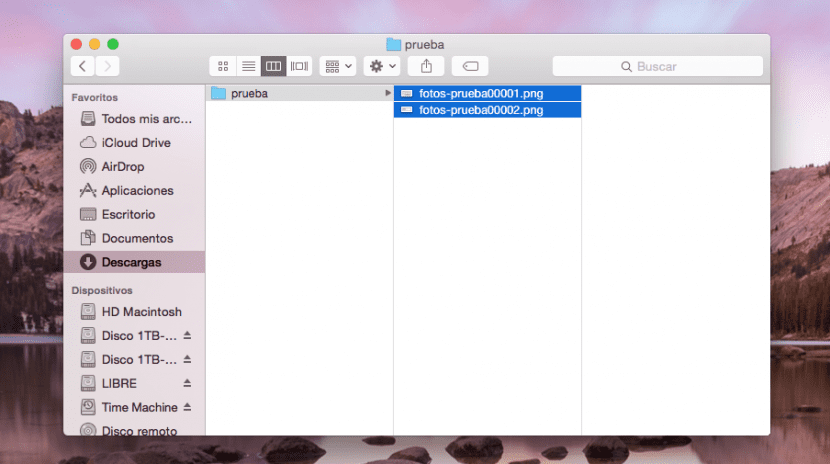
現在我們要做的是直接使用“預覽”打開選定的圖像,為此,我們按 cmd +向下箭頭(↓) 他們將在預覽中打開。
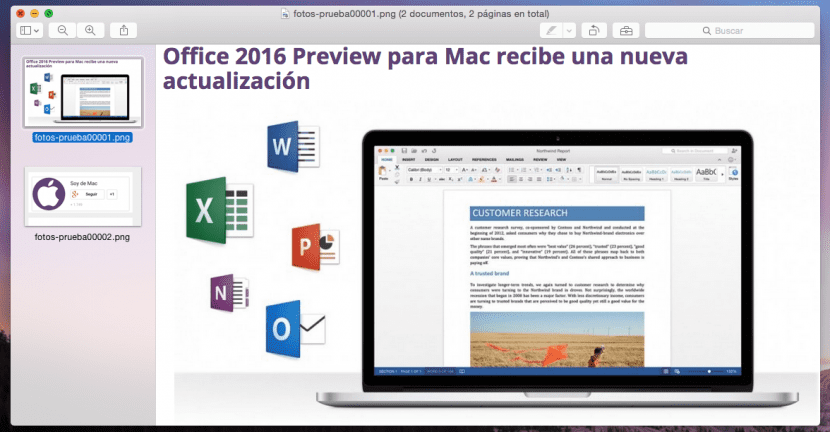
在“預覽”中打開後,我們必須重新選擇所有圖像 按Ctrl + A 然後您可以根據自己的喜好同時調整所有選定圖像的大小。
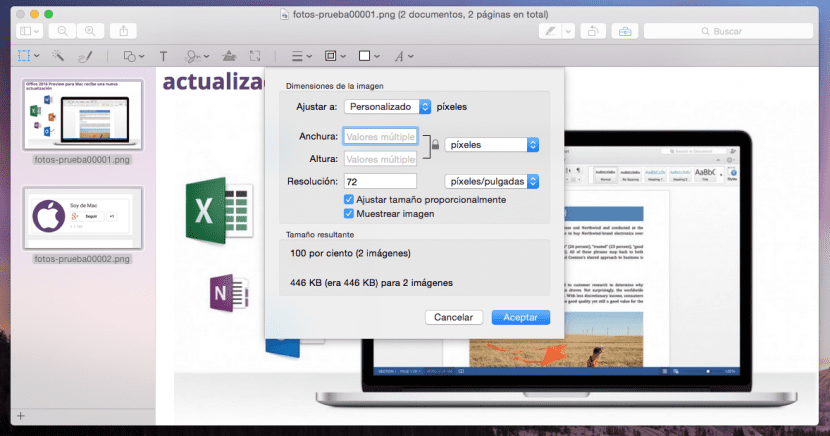
這是一個簡單快捷的選擇,我們必須修改一組圖像的測量值,而不必求助於其他應用程序,並且效率更高。 在本教程中,我們僅看到兩個圖像,但是 我們可以馬上修改很多圖像.